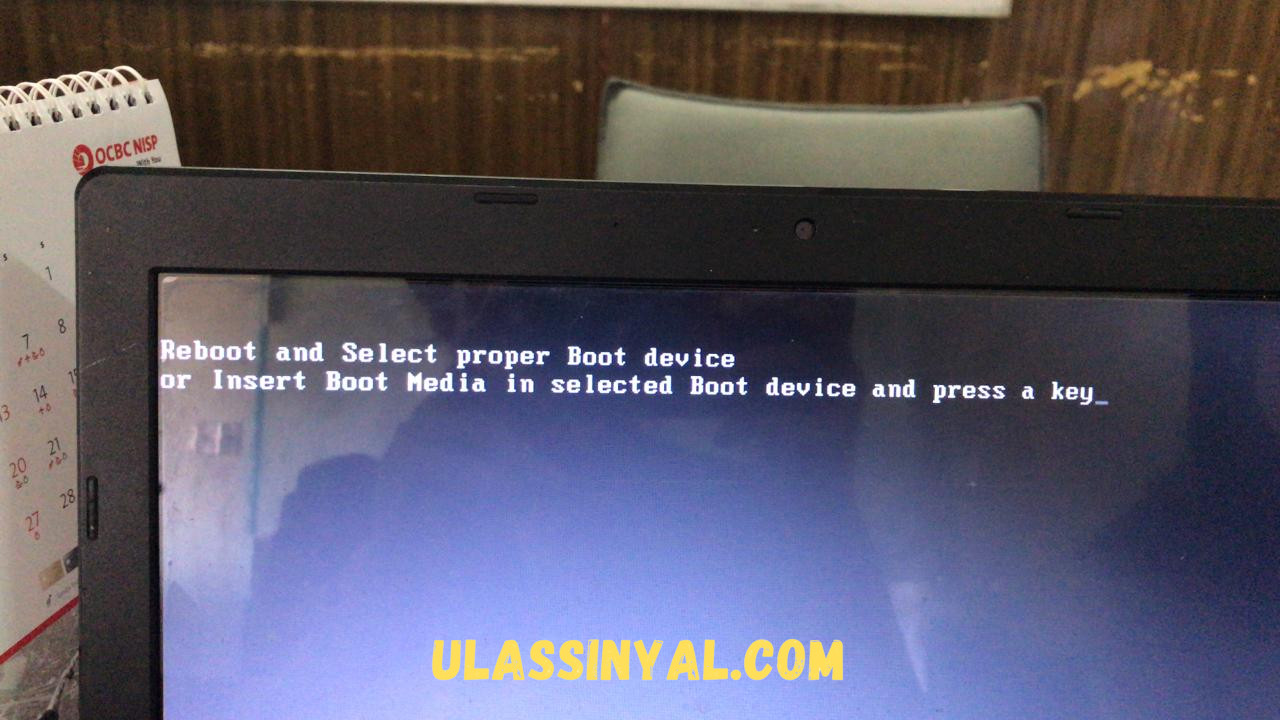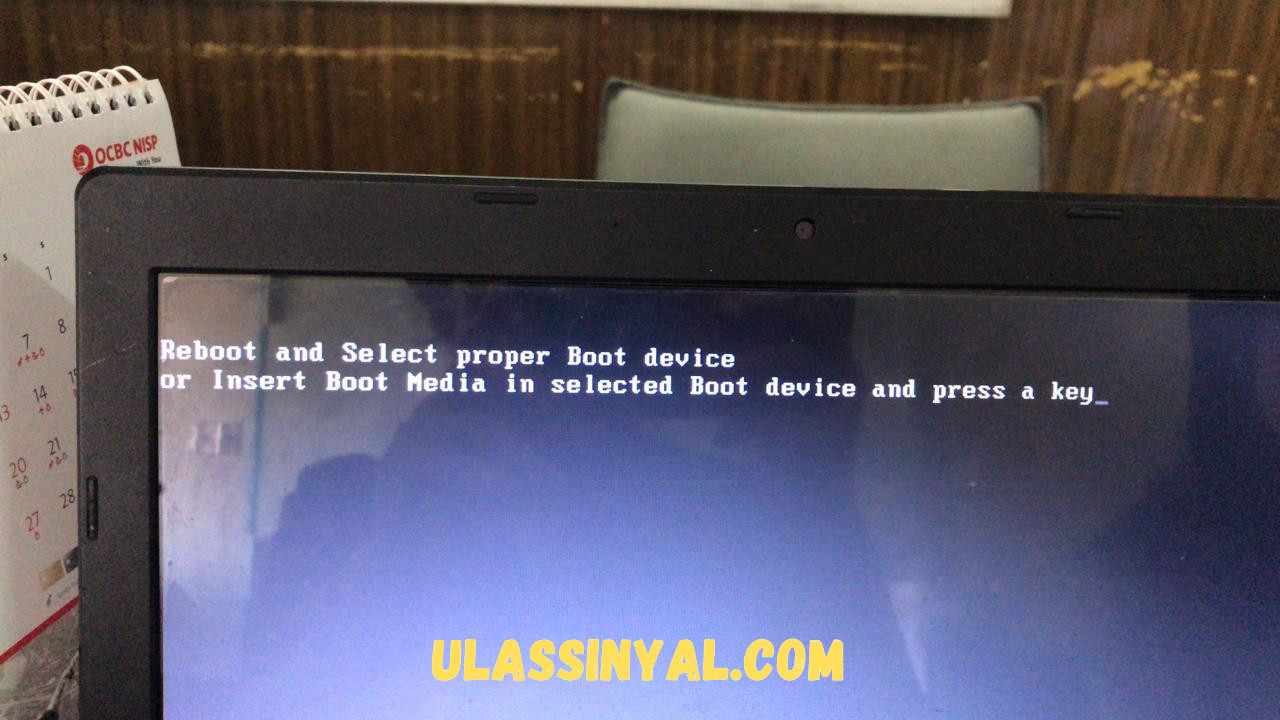
Menghadapi masalah komputer yang reboot dan meminta pemilihan boot device yang benar dapat menjadi frustrasi bagi banyak pengguna. Namun, jangan khawatir karena ada beberapa langkah yang dapat Anda ikuti untuk mengatasi masalah ini dengan mudah dan efektif.
Sebelum kita melangkah ke langkah-langkah yang diperlukan, mari kita pahami terlebih dahulu apa yang dimaksud dengan “reboot and select proper boot device”. Istilah ini mengacu pada situasi di mana komputer Anda secara otomatis melakukan restart dan kemudian meminta Anda untuk memilih perangkat boot yang benar. Masalah ini umumnya terjadi ketika komputer tidak dapat memulai dari drive yang diinginkan, dan seringkali terjadi karena masalah pada hard drive atau pengaturan BIOS yang salah.
Untuk mengatasi masalah ini, berikut adalah langkah-langkah yang dapat Anda ikuti:
Pengecekan Kabel dan Perangkat
Saat komputer Anda mengalami masalah reboot and select proper boot device, hal pertama yang perlu Anda periksa adalah kabel dan perangkat yang terhubung ke komputer. Pastikan semua kabel terhubung dengan baik, termasuk kabel power dan kabel yang terhubung ke hard drive. Kadang-kadang, masalah reboot and select proper boot device bisa disebabkan oleh kabel yang lepas atau tidak terhubung dengan baik. Jadi, pastikan Anda memeriksa kabel dengan cermat.
Setelah memeriksa kabel, periksa juga perangkat yang terhubung ke komputer, seperti hard drive. Pastikan hard drive terpasang dengan baik dan terhubung secara benar ke motherboard komputer. Jika perlu, lepas dan pasang kembali hard drive untuk memastikan koneksi yang baik. Selain itu, pastikan juga tidak ada perangkat lain yang terhubung secara tidak sengaja ke komputer Anda yang mungkin mengganggu proses booting.
Jika Anda memiliki lebih dari satu hard drive, periksa juga konfigurasi boot pada BIOS komputer Anda. Pastikan hard drive yang berisi sistem operasi yang benar dipilih sebagai boot device utama. Anda dapat mengakses BIOS dengan menekan tombol khusus saat komputer menyala, seperti tombol Del atau F2. Di dalam BIOS, cari opsi boot atau boot configuration dan pastikan hard drive yang benar telah dipilih sebagai boot device utama.
Jika semua kabel dan perangkat terhubung dengan baik namun masalah masih ada, coba lakukan boot dari media instalasi sistem operasi. Dalam banyak kasus, masalah reboot and select proper boot device bisa terjadi karena ada kerusakan pada sistem operasi atau file sistem. Dengan melakukan boot dari media instalasi, Anda dapat memperbaiki atau menginstal ulang sistem operasi yang rusak.
Selain itu, cobalah juga memeriksa apakah ada perangkat yang terhubung melalui USB yang dapat mempengaruhi booting komputer. Kadang-kadang, beberapa perangkat USB dapat mengganggu proses booting dan menyebabkan masalah reboot and select proper boot device. Jika ada perangkat USB yang terhubung, coba lepas perangkat tersebut dan coba boot komputer tanpa perangkat USB terhubung. Jika masalahnya hilang, Anda dapat mencoba menghubungkan perangkat USB satu per satu untuk menemukan perangkat yang menyebabkan masalah.
Terakhir, jika semua langkah di atas tidak berhasil, ada kemungkinan bahwa masalahnya tidak terkait dengan kabel atau perangkat fisik. Dalam beberapa kasus, masalah reboot and select proper boot device dapat disebabkan oleh kerusakan pada file sistem atau sektor boot. Untuk mengatasi masalah ini, Anda mungkin perlu menghubungi teknisi atau profesional IT yang dapat membantu memperbaiki masalah tersebut.
Pengecekan Boot Order
Apakah Anda pernah mengalami masalah “cara mengatasi komputer reboot and select proper boot device”? Jika ya, Anda tidak sendirian. Banyak pengguna komputer menghadapi masalah ini di mana komputer mereka tidak dapat memulai sistem operasi dan menampilkan pesan ini. Artikel ini akan memberikan solusi yang berguna untuk masalah ini dan membantu Anda memahami langkah-langkah yang perlu Anda lakukan.
Langkah pertama untuk mengatasi masalah “cara mengatasi komputer reboot and select proper boot device” adalah dengan memeriksa pengaturan boot order di BIOS. BIOS adalah program yang bertanggung jawab untuk menginisialisasi perangkat keras saat komputer dinyalakan. Dalam hal ini, pengaturan boot order memastikan bahwa hard drive Anda menjadi perangkat booting utama.
Pada saat komputer dinyalakan, Anda dapat mengakses BIOS dengan menekan tombol khusus seperti Del atau F2. Setiap produsen komputer memiliki tombol yang berbeda untuk masuk ke BIOS, jadi pastikan untuk mencari tahu tombol yang sesuai untuk perangkat Anda. Setelah Anda masuk ke BIOS, cari opsi dengan nama seperti “Boot Order”, “Boot Priority” atau “Boot Sequence”.
Setelah Anda menemukan opsi boot order, pastikan hard drive Anda terdaftar sebagai perangkat booting utama. Ini akan memastikan bahwa sistem operasi diinstal pada hard drive Anda akan dimuat saat komputer dinyalakan. Jika Anda melihat perangkat lain seperti CD/DVD drive atau USB drive sebagai prioritas booting, ubahlah pengaturannya sehingga hard drive menjadi nomor satu.
Setelah Anda mengubah pengaturan boot order, simpan perubahan dan keluar dari BIOS. Komputer akan reboot dan memulai dari hard drive utama. Dengan ini, masalah “cara mengatasi komputer reboot and select proper boot device” seharusnya teratasi, dan Anda dapat melanjutkan menggunakan komputer Anda seperti biasa.
Memeriksa boot order di BIOS adalah langkah penting dalam mengatasi masalah ini. Namun, ada kemungkinan bahwa masalah ini tidak terkait dengan pengaturan boot order. Oleh karena itu, penting untuk melihat faktor lain yang juga dapat menyebabkan masalah ini. Misalnya, periksa kabel SATA yang terhubung ke hard drive Anda dan pastikan tidak ada yang longgar. Selain itu, coba restart komputer Anda beberapa kali untuk melihat apakah pesan kesalahan tersebut masih muncul.
Jika langkah-langkah di atas tidak berhasil memperbaiki masalah “cara mengatasi komputer reboot and select proper boot device”, maka ada kemungkinan bahwa ada masalah dengan hard drive Anda. Ada beberapa kemungkinan penyebab untuk hal ini, seperti kerusakan pada sektor boot atau partisi yang tidak dapat diakses. Dalam hal ini, disarankan untuk meminta bantuan dari teknisi komputer profesional yang dapat membantu Anda mendiagnosis dan memperbaiki masalah ini.
Secara keseluruhan, pemecahan masalah “cara mengatasi komputer reboot and select proper boot device” dapat dilakukan dengan melakukan pengecekan boot order di BIOS. Pastikan hard drive Anda terdaftar sebagai perangkat booting utama dan coba restart komputer untuk melihat apakah masalah tersebut teratasi. Jika tidak, ada kemungkinan masalah lain yang perlu Anda periksa. Jangan ragu untuk meminta bantuan dari profesional jika Anda tidak dapat memperbaiki masalah tersebut sendiri.
Keberadaan Sistem Operasi
Cara mengatasi komputer yang mengalami masalah “reboot and select proper boot device” adalah dengan memeriksa keberadaan sistem operasi pada hard drive dan memastikan boot record-nya tidak rusak. Anda dapat mengikuti langkah-langkah berikut:
Pertama-tama, pastikan bahwa sistem operasi sudah terinstall dengan benar di hard drive komputer Anda. Hal ini dapat Anda lakukan dengan memeriksa apakah proses instalasi sistem operasi selesai tanpa ada kesalahan. Jika terdapat kesalahan, Anda perlu mengulangi proses instalasi dengan benar.
Pastikan juga bahwa boot record, yang merupakan bagian penting dalam proses booting komputer, tidak rusak. Boot record menyimpan informasi tentang proses booting dan pengaturan awal sistem operasi. Jika boot record mengalami kerusakan atau rusak, komputer tidak dapat melakukan booting dengan benar.
Jika Anda mengalami masalah “reboot and select proper boot device”, kemungkinan penyebabnya adalah adanya masalah pada boot record. Untuk mengatasi masalah ini, Anda dapat melakukan langkah-langkah berikut:
1. Restart komputer Anda dan coba untuk masuk ke BIOS settings. Caranya tergantung pada merk dan model komputer Anda, tetapi biasanya Anda perlu menekan tombol tertentu seperti Del, F2, atau F12 saat komputer mulai menyala.
2. Setelah masuk ke BIOS settings, Anda perlu mencari opsi yang berkaitan dengan boot order atau boot priority. Pastikan hard drive tempat sistem operasi terinstall berada pada urutan teratas dalam opsi tersebut. Jika tidak, pindahkan hard drive tersebut ke urutan teratas.
3. Setelah melakukan perubahan, simpan pengaturan dan restart komputer Anda. Komputer seharusnya dapat melakukan booting sekarang dengan benar. Jika masalah masih persisten, lanjutkan ke langkah berikutnya.
4. Gunakan disk recovery atau disk repair tools yang disediakan oleh sistem operasi Anda. Tools ini dapat memperbaiki masalah pada boot record atau hard drive secara otomatis. Coba jalankan tools ini dan ikuti instruksi yang diberikan.
5. Jika semua langkah di atas tidak berhasil, kemungkinan besar ada masalah dengan hardware komputer Anda. Sebaiknya Anda membawa komputer Anda ke teknisi komputer terdekat untuk diperiksa lebih lanjut.
Dalam mengatasi masalah “reboot and select proper boot device”, penting untuk berhati-hati dan mengikuti petunjuk dengan seksama. Jika Anda tidak yakin dengan langkah-langkah yang harus diambil, sebaiknya minta bantuan dari orang yang lebih berpengalaman dalam hal ini.
Pemulihan Sistem Windows
Cara mengatasi komputer yang reboot and select proper boot device merupakan masalah umum yang bisa dialami oleh pengguna komputer. Masalah ini biasanya terjadi saat sistem operasi tidak dapat memuat dengan benar atau tidak dapat menemukan perangkat penyimpanan yang diperlukan untuk memulai komputer. Jika Anda menghadapi masalah ini, Anda dapat menggunakan fitur pemulihan sistem Windows untuk memperbaiki masalah pada boot record atau file sistem yang rusak.
Bagaimana cara menggunakan fitur pemulihan sistem Windows? Pertama, Anda perlu memulai komputer dengan menggunakan media instalasi Windows, seperti DVD instalasi atau USB bootable. Setelah memilih bahasa preferensi Anda, klik pada opsi “Perbaiki Komputer” di sudut kanan bawah layar.
Setelah itu, Anda akan melihat beberapa opsi pemulihan, termasuk “Perbaiki Startup” dan “Perintah Prompt”. Jika Anda ingin mencoba memperbaiki masalah dengan mudah, Anda dapat klik “Perbaiki Startup”. Opsi ini akan memindai komputer Anda untuk masalah yang terkait dengan boot record atau file sistem yang rusak, dan mencoba memperbaikinya secara otomatis.
Jika Anda ingin melakukan langkah lebih lanjut atau memiliki pengetahuan teknis yang lebih mendalam, Anda dapat menggunakan opsi “Perintah Prompt”. Opsi ini akan membuka jendela perintah yang memungkinkan Anda untuk menjalankan perintah dan membuat perubahan manual pada sistem operasi Anda.
Sebagai contoh, Anda dapat menggunakan perintah “bootrec /fixmbr” untuk memperbaiki Master Boot Record yang rusak, atau “sfc /scannow” untuk memeriksa integritas semua file sistem yang ada di komputer Anda. Namun, sebelum menggunakan perintah ini, pastikan Anda memahami risiko yang terkait.
Penting untuk diingat bahwa menggunakan fitur pemulihan sistem Windows dapat mengakibatkan kehilangan data. Oleh karena itu, sebelum melakukan langkah-langkah pemulihan ini, sebaiknya Anda melakukan backup terlebih dahulu untuk memastikan keamanan data Anda.
Selain menggunakan fitur pemulihan sistem Windows, ada juga beberapa langkah lain yang dapat Anda coba jika Anda menghadapi masalah reboot and select proper boot device ini. Pertama, pastikan bahwa semua kabel yang terhubung ke perangkat penyimpanan seperti hard drive atau SSD telah terpasang dengan benar dan tidak longgar.
Jika masalah masih terjadi, Anda dapat mencoba mengatur ulang BIOS komputer Anda. Untuk melakukannya, restart komputer dan masuk ke BIOS dengan menekan tombol yang ditentukan oleh produsen komputer Anda. Di dalam BIOS, cari opsi “Boot” atau “Boot Order” dan pastikan perangkat penyimpanan yang digunakan oleh komputer Anda disetel sebagai perangkat booting utama.
Jika semua langkah ini tidak berhasil, ada kemungkinan bahwa masalah yang Anda hadapi lebih kompleks dan membutuhkan bantuan teknisi komputer. Jangan ragu untuk menghubungi layanan pelanggan atau perbaikan komputer terkait untuk mendapatkan bantuan tambahan dalam mengatasi masalah ini.
Sebagai kesimpulan, mengatasi masalah “cara mengatasi komputer reboot and select proper boot device” dapat dilakukan dengan menggunakan fitur pemulihan sistem Windows. Langkah-langkah ini dapat membantu memperbaiki masalah pada boot record atau file sistem yang rusak, sehingga memungkinkan komputer Anda untuk memuat dengan benar. Namun, jangan lupa untuk melakukan backup data Anda sebelum melakukan pemulihan sistem untuk menghindari kehilangan data yang tidak diinginkan. Jika masalah ini masih berlanjut setelah menggunakan fitur pemulihan sistem Windows, sebaiknya Anda cari bantuan ahli untuk mendapatkan solusi yang lebih lanjut.
Pembaruan BIOS
Banyak pengguna komputer menghadapi masalah dengan pesan “reboot and select proper boot device” yang muncul saat mereka mencoba menghidupkan komputer. Pesan ini menunjukkan bahwa sistem operasi tidak dapat ditemukan atau dipilih saat komputer di-boot. Salah satu cara untuk mengatasi masalah ini adalah dengan melakukan pembaruan BIOS.
BIOS, atau Basic Input Output System, adalah perangkat lunak tingkat rendah yang bertanggung jawab untuk mengatur perangkat keras komputer dan memulai sistem operasi. Pembaruan BIOS dapat membantu memperbaiki beberapa masalah yang berkaitan dengan booting komputer, termasuk pesan “reboot and select proper boot device”.
Tetapi, penting untuk diingat bahwa pembaruan BIOS adalah proses yang rumit dan berpotensi merusak komputer jika tidak dilakukan dengan benar. Oleh karena itu, sebelum melanjutkan dengan pembaruan BIOS, pastikan untuk membaca panduan dan petunjuk yang diberikan oleh produsen komputer atau motherboard Anda. Jika Anda merasa ragu atau tidak memiliki pengalaman dalam melakukan pembaruan BIOS, sebaiknya minta bantuan dari teknisi komputer yang terlatih.
Apabila Anda telah memahami risiko dan bertekad untuk melanjutkan pembaruan BIOS, ada beberapa langkah yang perlu Anda ikuti untuk melakukannya dengan aman dan efektif:
1. Identifikasi model motherboard Anda. Sebelum mengunduh pembaruan BIOS, Anda perlu mengetahui model motherboard yang Anda gunakan. Informasi ini biasanya dapat ditemukan di BIOS atau pada kartu motherboard itu sendiri.
2. Unduh pembaruan BIOS yang sesuai. Kunjungi situs web produsen komputer atau motherboard Anda dan cari halaman dukungan atau unduhan. Di sini, Anda harus dapat menemukan pembaruan BIOS terbaru untuk model motherboard Anda.
3. Persiapan. Sebelum memulai pembaruan BIOS, pastikan komputer Anda terhubung ke sumber daya listrik yang stabil dan tidak terputus. Selain itu, pastikan Anda telah menyalin semua data penting dari komputer ke tempat lain sebagai tindakan pencegahan jika terjadi kegagalan dalam pembaruan BIOS.
4. Ekstrak file pembaruan BIOS. Setelah Anda mengunduh file pembaruan BIOS, ekstrak file tersebut ke dalam folder yang mudah diakses di dalam komputer Anda.
5. Persyaratan sistem. Baca catatan rilis atau dokumentasi pembaruan BIOS untuk memastikan komputer Anda memenuhi semua persyaratan sistem yang diperlukan. Ini mencakup versi sistem operasi yang kompatibel, ruang kosong yang diperlukan di hard drive, dan ketersediaan pembaruan lain yang mungkin diperlukan sebelum melakukan pembaruan BIOS.
6. Matikan semua program dan aplikasi. Sebelum melanjutkan dengan pembaruan BIOS, pastikan untuk menutup semua program dan aplikasi yang sedang berjalan di komputer Anda. Hal ini diperlukan untuk memastikan tidak ada gangguan yang mempengaruhi pembaruan BIOS.
7. Proses pembaruan BIOS. Buka file pembaruan BIOS yang telah Anda ekstrak sebelumnya, kemudian ikuti petunjuk yang diberikan oleh produsen komputer atau motherboard Anda. Proses ini mungkin sedikit berbeda untuk setiap model motherboard, jadi pastikan untuk membaca instruksi dengan cermat dan mengikuti langkah-langkah dengan hati-hati.
Setelah menjalankan pembaruan BIOS, komputer Anda akan melakukan restart otomatis untuk menerapkan perubahan yang telah Anda lakukan. Jika semuanya berjalan lancar, pesan “reboot and select proper boot device” seharusnya tidak muncul lagi saat Anda menghidupkan komputer.
Penting untuk diingat bahwa pembaruan BIOS mungkin tidak selalu merupakan solusi yang dapat memperbaiki masalah “reboot and select proper boot device” sepenuhnya. Jika Anda masih menghadapi pesan tersebut setelah melakukan pembaruan BIOS, ada kemungkinan ada masalah lain yang mempengaruhi booting komputer. Dalam kasus seperti itu, disarankan untuk mencari bantuan dari teknisi komputer yang terlatih untuk mendiagnosis dan memperbaiki masalah yang lebih dalam.
Ingatlah bahwa pembaruan BIOS adalah tugas teknis yang membutuhkan kehati-hatian dan pengetahuan yang memadai. Jika Anda tidak yakin atau tidak memiliki pengalaman dalam melakukan pembaruan BIOS, lebih baik ajukan permintaan bantuan dari ahli yang kompeten. Mengingat risiko yang terkait, lebih baik mencegah kerusakan yang lebih serius pada komputer Anda daripada mengambil risiko yang tidak perlu.
Dengan memperbarui BIOS secara teratur, Anda dapat meningkatkan kinerja dan keamanan komputer Anda serta memperbaiki beberapa masalah yang terkait dengan booting. Namun, pastikan untuk melakukannya dengan hati-hati dan mengikuti petunjuk produsen yang disediakan untuk menjaga komputer Anda dalam kondisi yang baik.
Bantuan Teknisi
Jika semua langkah di atas tidak berhasil, sebaiknya Anda meminta bantuan dari teknisi komputer yang berpengalaman untuk mengecek dan memperbaiki masalah yang lebih kompleks. Kadang-kadang, masalah “reboot and select proper boot device” dapat menjadi tanda adanya kerusakan pada hardware, seperti hard drive atau motherboard. Seorang teknisi yang berpengalaman dapat membantu Anda melakukan diagnosis yang lebih mendalam dan menemukan solusi yang tepat untuk masalah yang Anda hadapi.
Jangan ragu untuk menghubungi dan berkonsultasi dengan teknisi komputer yang terpercaya. Mereka memiliki pengetahuan dan pengalaman yang dapat membantu Anda mengatasi masalah dengan komputer Anda. Selain itu, mereka juga dapat memberikan saran tentang tindakan pencegahan yang dapat Anda lakukan untuk menghindari masalah serupa di masa depan.
Mengatasi masalah pada komputer kadang-kadang memerlukan keahlian khusus dan peralatan yang lebih canggih daripada yang biasa digunakan oleh pengguna komputer sehari-hari. Oleh karena itu, dengan meminta bantuan dari teknisi komputer yang berpengalaman, Anda dapat memiliki kepastian bahwa masalah Anda akan ditangani dengan baik dan segera diselesaikan.
Saat berhubungan dengan teknisi komputer, pastikan untuk menjelaskan secara rinci masalah yang Anda hadapi. Sertakan informasi tentang pesan kesalahan yang muncul, tindakan apa yang telah Anda coba lakukan sejauh ini, dan apa pun yang dapat membantu teknisi memahami situasi Anda dengan lebih baik. Semakin terperinci informasi yang dapat Anda berikan, semakin mudah bagi teknisi untuk menentukan sumber masalah dan memberikan solusi yang tepat.
Ingatlah bahwa bantuan dari teknisi komputer tidak hanya berarti memperbaiki masalah yang sedang Anda hadapi saat ini, tetapi juga melibatkan pencegahan masalah di masa depan. Selalu dengarkan saran dan rekomendasi dari teknisi mengenai cara merawat dan menggunakan komputer Anda dengan benar agar lebih awet dan bebas dari masalah. Jangan ragu untuk bertanya jika ada hal-hal yang belum jelas, karena teknisi tersebut akan senang membantu Anda.
Sebagai kesimpulan, jika Anda sudah mencoba semua langkah pemecahan masalah di atas dan masalah “reboot and select proper boot device” masih belum teratasi, sangat disarankan untuk meminta bantuan dari teknisi komputer yang berpengalaman. Mereka dapat memberikan Anda solusi yang tepat untuk masalah yang Anda hadapi dan membantu mencegah terulangnya masalah di masa depan. Ingatlah bahwa memperbaiki komputer adalah investasi jangka panjang, dan dengan memperoleh bantuan dari seseorang yang ahli di bidangnya, Anda dapat memiliki komputer yang dapat berfungsi sebaik mungkin.